Панель управления NVIDIA аварийно завершает работу сразу после того, как вы ее открыли? Немногие пользователи столкнулись с этой же проблемой при попытке изменить настройки графики NVIDIA в своих системах. Если вы один из них, не волнуйтесь. Просто следуйте этим простым исправлениям, чтобы решить проблему очень быстро.
1. Перезагрузите компьютер один раз. Проверяйте дальше.
2. Запустите панель управления NVIDIA от имени администратора.
Программы для Windows, мобильные приложения, игры — ВСЁ БЕСПЛАТНО, в нашем закрытом телеграмм канале — Подписывайтесь:)
2. Отключите сторонний антивирус на своем компьютере, откройте и снова проверьте его.
Исправление 1 — изменить выходной динамический диапазон
Вы должны переключить настройки выходного динамического диапазона на полный, а не на ограниченный, чтобы решить эту проблему.
1. В поле поиска введите «Панель управления NVIDIA».
2. Затем вам нужно нажать «Панель управления NVIDIA».

NVIDIA Container нагружает систему! ✅ Что это такое и как отключить?
3. Когда появится панель управления, на левой панели нажмите «Изменить разрешение» под заголовком «Дисплей».
4. С правой стороны прокрутите вниз, чтобы найти «Применить следующие настройки».‘ раздел.
5. Затем выберите параметр «Использовать настройки цвета NVIDIA».
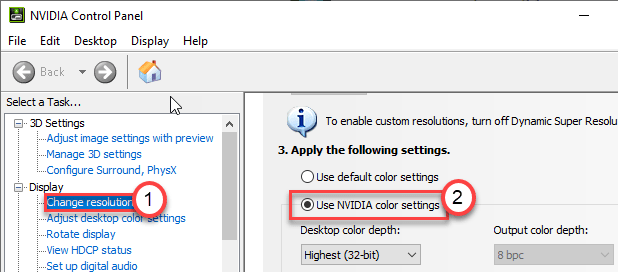
6. Затем щелкните раскрывающийся список настроек «Выходной динамический диапазон:» и выберите «Полный».
7. Чтобы сохранить это изменение, нажмите «Применить».
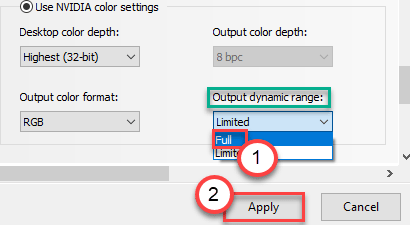
Закройте окно панели управления NVIDIA. Затем запустите его снова. Проверьте, помогает ли это.
Исправление 2 — изменить настройки управления питанием
Если графическая карта настроена на меньшее энергопотребление, установка максимального значения может решить вашу проблему.
1. Нажмите на значок Windows и начните писать «Панель управления NVIDIA».
2. После этого просто нажмите «Панель управления NVIDIA».

3. Когда появится панель управления, нажмите «Управление параметрами 3D» с левой стороны.
4. Теперь с правой стороны перейдите на вкладку «Общие настройки».
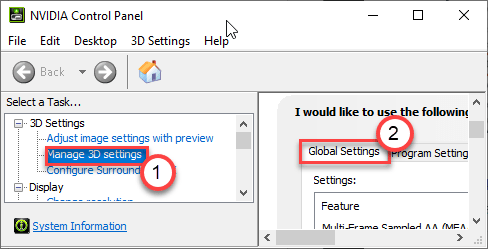
5. В разделе Глобальные настройки найдите настройки «Режим управления питанием».
6. Просто щелкните по нему и выберите в раскрывающемся списке вариант «Предпочитать максимальную производительность».
Как исправить ошибку «ПРЕКРАЩЕНА РАБОТЫ ПРОГРАММЫ NVIDIA CONTROL PANEL APPLICATION»
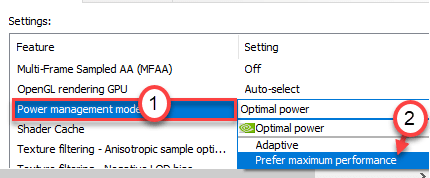
Теперь вам нужно отключить вертикальную синхронизацию.
7. В глобальных настройках прокрутите вниз и найдите настройки «Вертикальная синхронизация».
8. Теперь просто выберите опцию «Выкл.» в раскрывающемся меню.
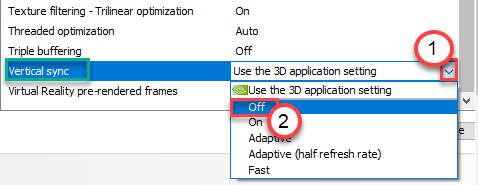
9. Чтобы сохранить эти настройки, нажмите «Применить».
![]()
Закройте панель управления NVIDIA. Откройте его снова. Проверьте, не падает ли он снова.
Исправление 3 — отключить быстрый запуск
1. Найдите файл powercfg.cpl в окне поиска Windows 10. Щелкните файл powercfg.cpl.
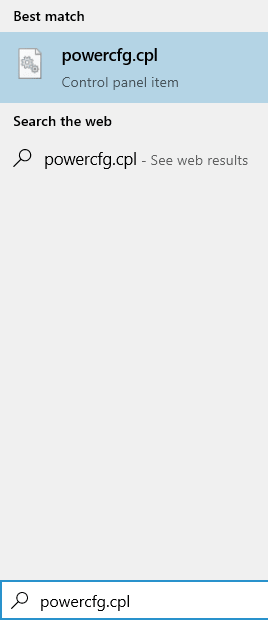
2. Теперь, когда параметры электропитания открыты, выберите «Выберите, что делают кнопки питания» в левой части окна (параметры в разделе «Панель управления»).
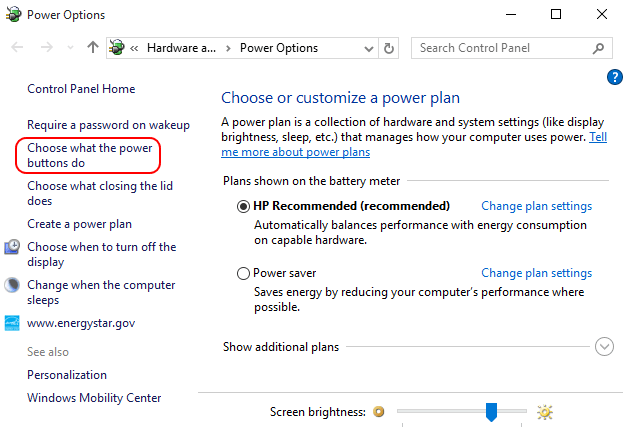
3. Откроется новое окно под названием Системные настройки. Нажмите «Изменить настройки», которые в данный момент недоступны;
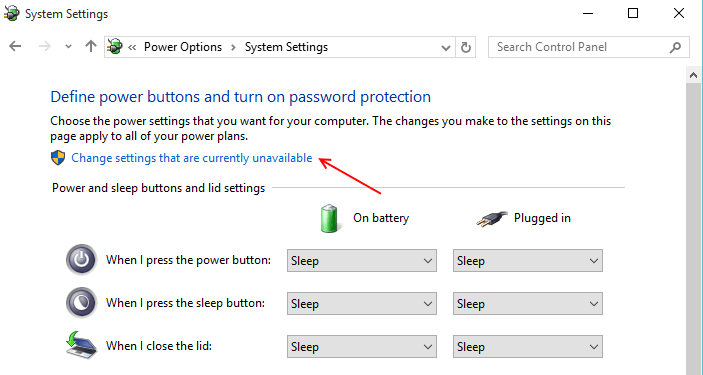
4. В этой последней категории будет то, что вам нужно. Просто снимите флажок в этой категории с надписью «Включить быстрый запуск (рекомендуется)».
Чтобы включить быстрый запуск, проверьте его, а чтобы отключить, просто снимите этот флажок.
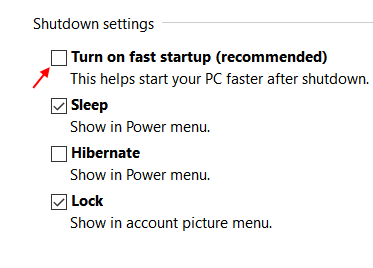
Исправление 4 — переустановите панель управления NVIDIA
Вам необходимо удалить программное обеспечение панели управления NVIDIA.
1. Вы должны одновременно нажать клавиши Windows+R.
2. Напишите в терминале «appwiz.cpl». Затем нажмите «ОК».
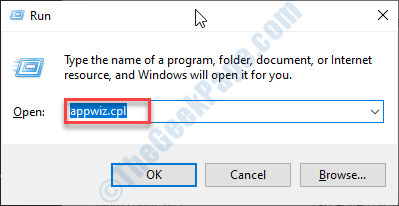
3. В окне «Программы и компоненты» проверьте список драйверов NVIDIA.
4. Теперь щелкните правой кнопкой мыши «NVIDIA GeForce Experience», а затем нажмите «Удалить», чтобы удалить программное обеспечение.
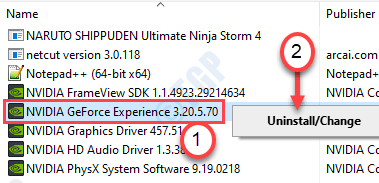
Следуйте инструкциям на экране, чтобы удалить приложения NVIDIA с вашего компьютера.
Таким образом, удалите все программное обеспечение, связанное с NVIDIA, с вашего компьютера.
После удаления этого программного обеспечения закройте окно панели управления.
5. После этого просто скачайте Опыт GeForce установщик пакета на вашем компьютере.
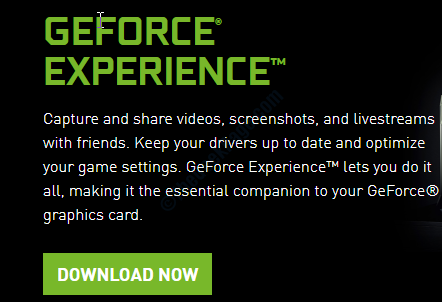
Теперь запустите программу установки на своем компьютере, чтобы установить последнюю версию NVIDIA GeForce.
Поскольку панель управления NVIDIA поставляется вместе с GeForce Experience, ваша проблема будет решена.
Исправление 5 — удалить и переустановить графический драйвер
Вы должны удалить все графические драйверы с этого компьютера и переустановить их снова.
ШАГ 1 – УДАЛИТЕ ГРАФИЧЕСКИЙ ДРАЙВЕР
Сначала удалите графический драйвер.
1. Прежде всего, нажмите клавишу Windows+X на клавиатуре.
2. После этого нажмите «Диспетчер устройств».
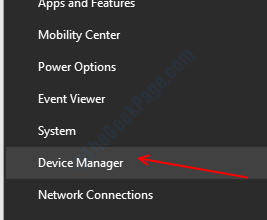
3. Затем щелкните раскрывающийся список рядом с «Видеоадаптеры».
4. Затем щелкните правой кнопкой мыши на графическом драйвере NVIDIA. После этого нажмите «Удалить устройство».
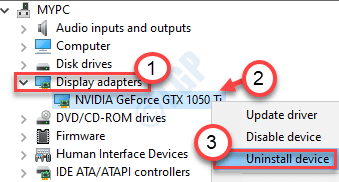
5. Появится подсказка. Просто установите флажок рядом с опцией «Удалить программное обеспечение драйвера для этого устройства».
6. Затем нажмите «Удалить».
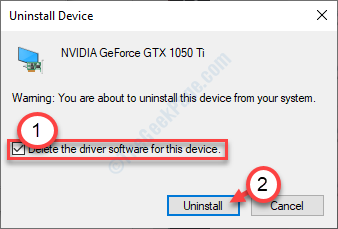
После удаления драйвера из вашей системы закройте Диспетчер устройств.
ШАГ 2 – ЗАГРУЗИТЕ И УСТАНОВИТЕ ПОСЛЕДНЮЮ ВЕРСИЮ ДРАЙВЕРА
1. Перейдите на сайт NVIDIA, чтобы загрузить драйвер.
2. Просто введите характеристики драйвера дисплея в нужные поля. Нравится — «Тип продукта», «Серия продуктов» и т. д. в соответствии со спецификациями вашей видеокарты.
3. После ввода данных просто нажмите «Поиск».
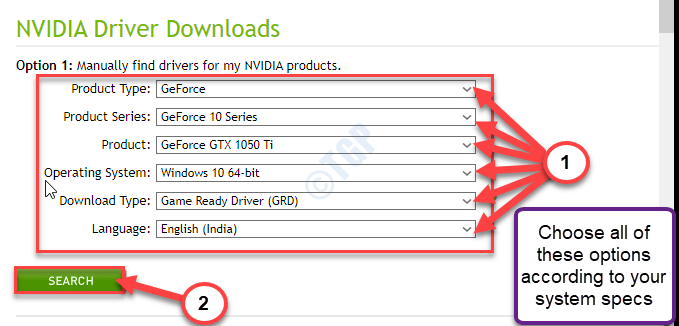
5. Затем нажмите «Загрузить», чтобы загрузить драйвер.
6. После загрузки драйвера перейдите в папку для загрузки.
7. После этого ддвойной-нажмите на нее, чтобы начать процесс установки драйвера.
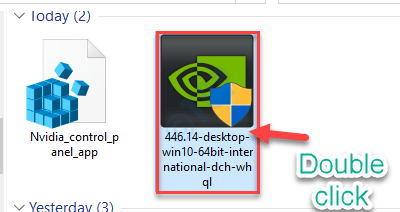
8. Во время установки драйвера чек вариант «Выполнить чистую установку».
Это позволит убедиться, что в системе не осталось поврежденных файлов.
9. После этого нажмите «Далее».
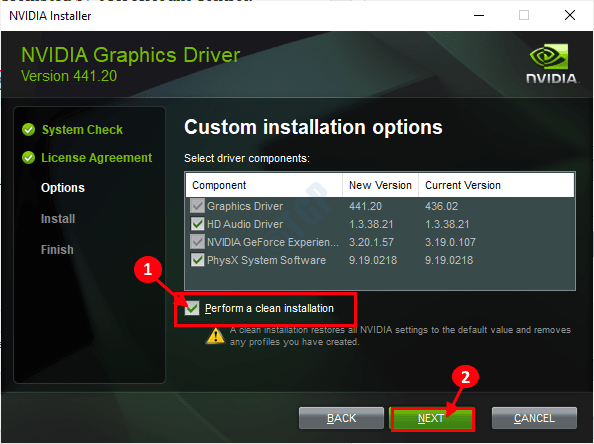
Завершите процесс установки и перезагрузите компьютер после этого.
Исправление 6 — отключить виртуализацию графического процессора
Если вы столкнулись с этой проблемой с виртуальным графическим процессором, попробуйте выполнить следующие действия.
1. Прежде всего, откройте панель управления VirtuMVP на своем устройстве.
(Вы можете найти его рядом с часами на панели задач.)
2. Теперь перейдите на вкладку «Главное» на панели управления.
3. Затем установите для параметра «Виртуализация графического процессора» значение «Выкл.».
Сохраните эту настройку.
Закройте и снова запустите панель управления NVIDIA.
Если это не сработает, выполните следующие действия.
1. Сначала нажмите клавиши Windows+R вместе.
2. Затем напишите «appwiz.cpl». После этого нажмите клавишу Enter.
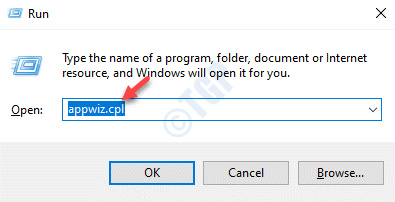
3. В списке установленных приложений найдите приложения, связанные с VirtuMVP.
4. Щелкните правой кнопкой мыши программное обеспечение VirtuMVP и выберите «Удалить».
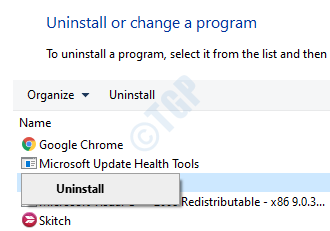
После удаления программного обеспечения войдите в панель управления NVIDIA и проверьте еще раз.
Исправление 7 — откатить драйвер
Если эта проблема возникает сразу после того, как ваш компьютер получил обновление графического драйвера, попробуйте выполнить откат драйвера.
1. Прежде всего, щелкните правой кнопкой мыши не клавишу Windows.
2. После этого нажмите «Диспетчер устройств».
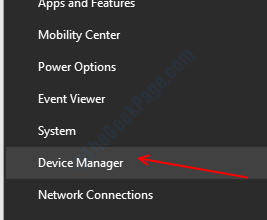
3. Как только вы увидите, что Диспетчер устройств открылся, разверните «Видеоадаптеры».
4. Затем просто дважды щелкните графический драйвер NVIDIA.
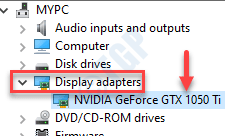
5. В окне «Свойства» перейдите на вкладку «Драйвер».
6. Далее нажмите «Откатить драйвер».
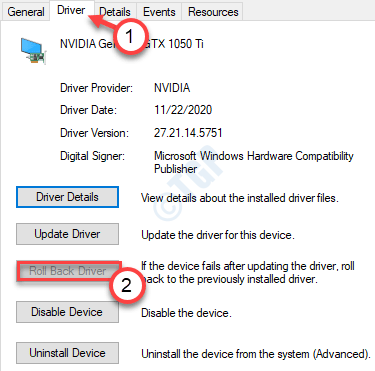
Ваш компьютер перезагрузится, чтобы завершить процесс отката.
Откат графического драйвера должен предотвратить повторный сбой панели управления NVIDIA.
Исправление 8 — Используйте приложение панели управления NVIDIA
Другой альтернативный способ — использовать приложение панели управления NVIDIA.
1. Вы должны открыть Microsoft Store со своего компьютера.
2. Один раз Магазин Майкрософт откроется окно, нажмите на поиск поле в правом верхнем углу и напишите «NVIDIA».
3. После этого нажмите «Панель управления NVIDIA» в результатах поиска с повышенными правами.
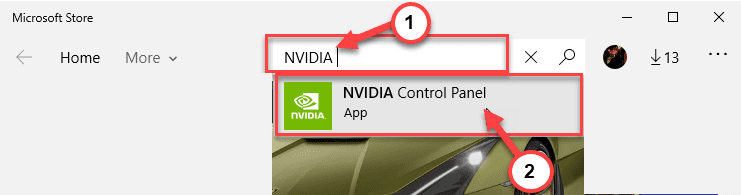
4. Чтобы получить панель управления NVIDIA, нажмите «Получить».
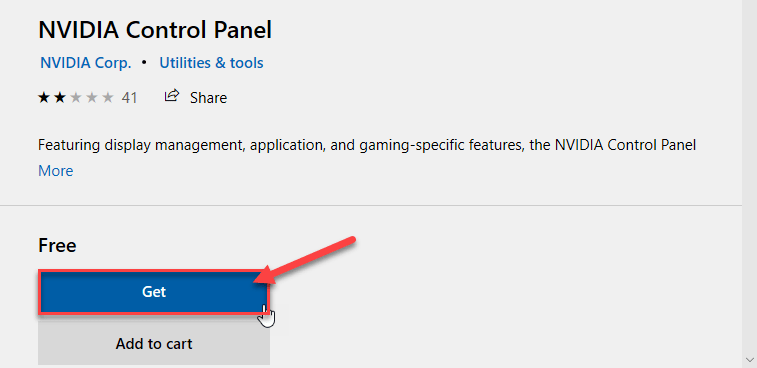
5. Затем нажмите «Установить», чтобы установить приложение панели управления NVIDIA.
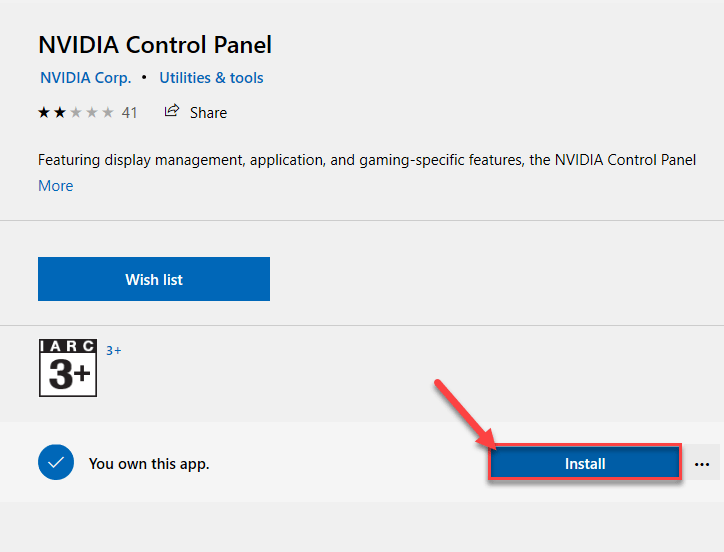
Теперь все, что вам нужно сделать, это подождать, пока компьютер загрузит и установит приложение панели управления NVIDIA.
6. После установки нажмите «Запустить», чтобы запустить его.
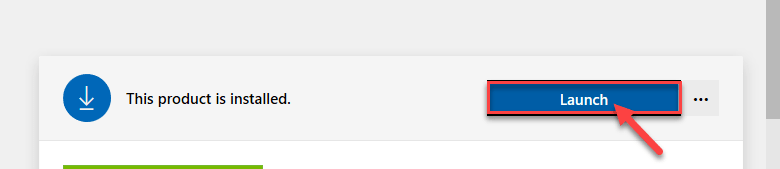
Приложение панели управления NVIDIA должно работать нормально.
1. Некоторые пользователи утверждают, что эта проблема может быть вызвана наличием папки с очень длинным путем на рабочем столе.
Просто удалите папку или переместите ее в другое место.
Программы для Windows, мобильные приложения, игры — ВСЁ БЕСПЛАТНО, в нашем закрытом телеграмм канале — Подписывайтесь:)
Источник: zanz.ru
Исправление высокой загрузки ЦП NVIDIA Container в Windows 10


В наши дни многие люди с большим энтузиазмом относятся к играм. Чтобы играть в игры реалистично и эффективно, заядлые геймеры и даже обычные люди добавляют к своим процессорам внешние надстройки, такие как графические карты, чтобы повысить свою эффективность.
Одной из таких популярных графических карт является NVIDIA, принадлежащая американской компании, которая производит видеокарты исключительно для максимального игрового процесса. К сожалению, иногда запуск многих процессов в фоновом режиме приводит к перегреву ЦП, что, в свою очередь, замедляет его работу.
Когда это происходит, это автоматически влияет на систему, а также на производительность игры. Эта проблема с высокой загрузкой ЦП контейнера NVIDIA должна быть исправлена как можно скорее. В противном случае это может угрожать жизни вашего ПК. Таким образом, эта статья познакомит вас со всеми возможными способами найти потенциальное решение проблемы с высоким использованием памяти контейнера NVIDIA.
Как исправить высокую загрузку ЦП NVIDIA Container в Windows 10
Несколько причин вызывают высокую загрузку ЦП контейнера Nvidia. Ознакомьтесь со списком, упомянутым ниже, чтобы понять его факторы.
- Неисправность в недавно обновленном графическом драйвере NVIDIA.
- Дополнительное программное обеспечение GeForce Experience иногда из-за проблем несовместимости перегружает ваш процессор.
- Включенный контейнер телеметрии NVIDIA может повлиять на обычное использование ЦП, поскольку он отвечает за сбор данных, характерных для функции графической карты.
Ниже приведены все возможные методы устранения неполадок, чтобы решить указанную проблему.
Способ 1: перезагрузить компьютер
Простая и основная вещь, которую вам нужно выполнить для любой ошибки, с которой вы сталкиваетесь, — это перезагрузка вашей системы или ноутбука. Этот фундаментальный шаг может решить вашу проблему, особенно связанную с графическими картами. Обычный факт заключается в том, что при интенсивном использовании системы ЦП управляет памятью для регулирования различных функций.
Тем не менее, разгон может повлиять на процессор. Кроме того, в последнее время графика становится важной частью любого ПК, и многие геймеры используют видеокарту NVIDIA, поскольку она считается самой мощной на рынке. Выполните следующие действия, чтобы перезагрузить компьютер.
Исправить ошибку OneDrive 0x8007016a в Windows 10
1. Нажмите клавишу Windows.
2. Щелкните значок питания.
3. Затем выберите параметр «Перезагрузить».
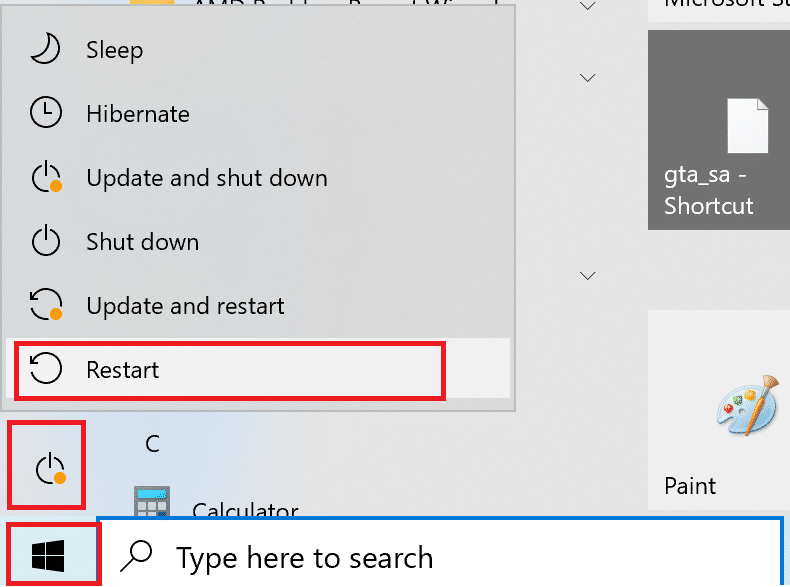
Если перезагрузка не помогает, попробуйте другие способы, указанные ниже.
Способ 2: обновить графический драйвер
Графический драйвер является важным атрибутом любой онлайн-игры. Если вы заядлый геймер, то, возможно, знаете, что производители графических процессоров выпускают обновления и новейшие функции. Кроме того, чтобы избежать каких-либо технических сбоев, необходимо обновить графический драйвер, поскольку он снижает производительность системы. Итак, обновите графический драйвер и посмотрите, сработает ли это обновление в вашу пользу. Прочтите наше руководство по 4 способам обновления графических драйверов в Windows 10.

Способ 3: установить более старую версию драйвера NVIDIA
Многие пользователи сообщали, что столкнулись с этой проблемой, особенно после обновления драйвера NVIDIA. Это может быть возможно, потому что последняя версия может содержать определенные ошибки, которые еще предстоит исправить. Следовательно, лучший вариант здесь — удалить текущий драйвер NVIDIA и загрузить более старую версию. Для этого выполните шаги, указанные ниже.
1. Нажмите клавишу Windows, введите диспетчер устройств и нажмите «Открыть».
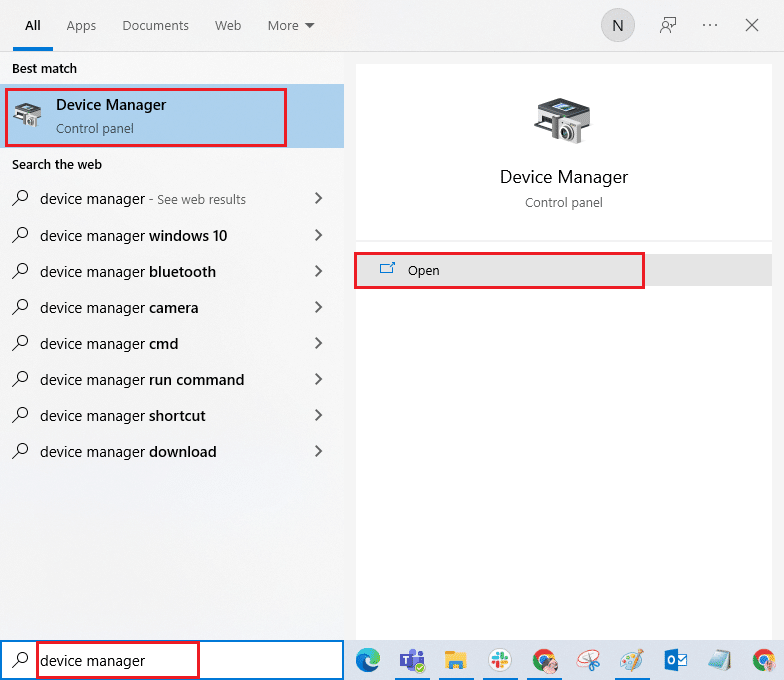
2. Дважды щелкните Видеоадаптеры, чтобы развернуть драйверы.
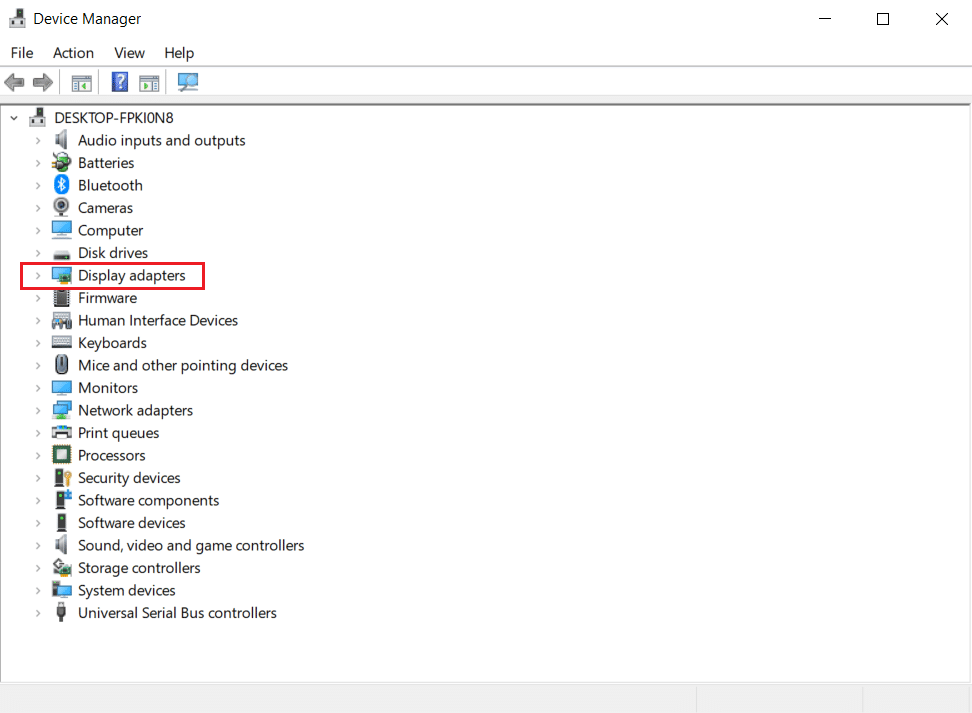
4. Здесь щелкните правой кнопкой мыши графический драйвер или адаптер NVIDIA и выберите Удалить устройство в контекстном меню.
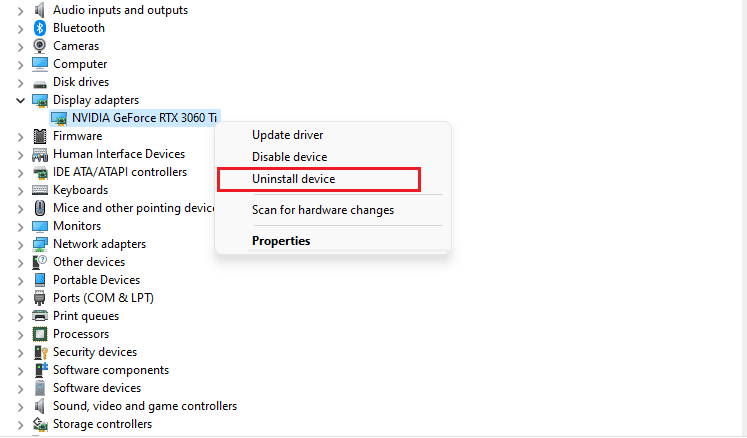
5. Следуйте инструкциям на экране, чтобы удалить драйвер.
6. Перейдите на официальный сайт NVIDIA, заполните информацию о модели адаптера NVIDIA и нажмите кнопку «Поиск».
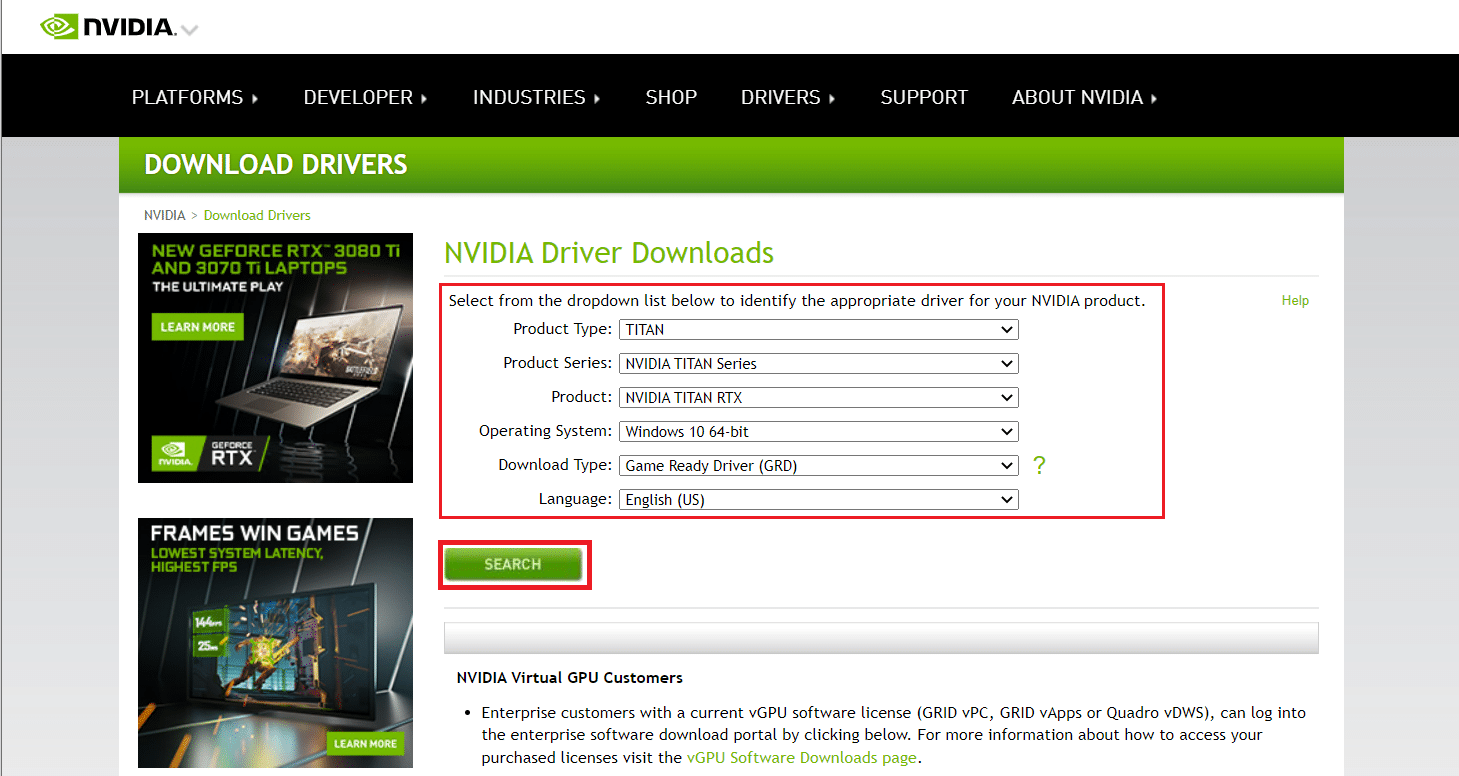
7. На новой странице нажмите Загрузить, чтобы загрузить старую версию.
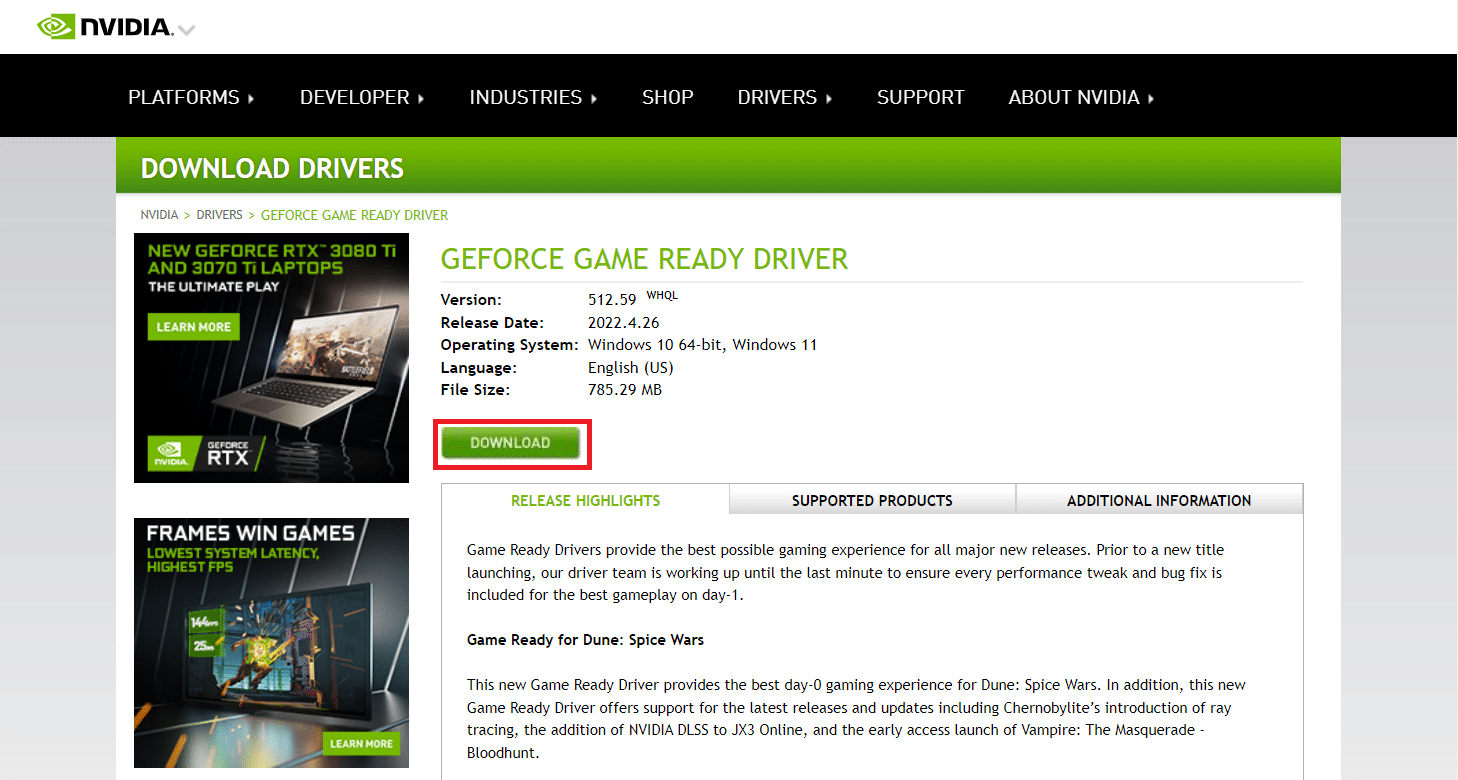
8. Запустите установочный файл и следуйте инструкциям на экране, чтобы установить драйвер.
9. После установки перезагрузите компьютер и проверьте, устранена ли проблема с высоким использованием памяти контейнера NVIDIA.
Метод 4: отключить планировщик задач NVIDIA
Планировщик задач, присутствующий в вашей системе, используется для настройки многих задач, таких как создание журналов, отчет об ошибках и многое другое для программного обеспечения NVIDIA. Многие пользователи сообщают, что отключение планировщика задач NVIDIA может решить проблему высокой загрузки ЦП контейнера NVIDIA. Но обратите внимание, что его отключение никак не влияет на личный игровой опыт. Выполните приведенные ниже инструкции:
1. Одновременно нажмите клавиши Windows + R, чтобы открыть диалоговое окно «Выполнить».
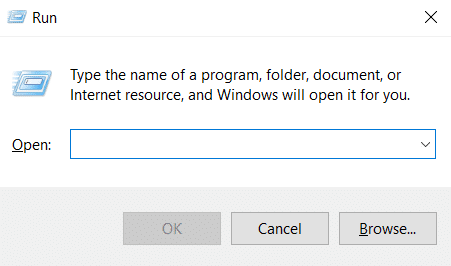
2. Введите taskschd.msc и нажмите клавишу Enter, чтобы открыть планировщик заданий.

3. Выберите библиотеку планировщика заданий на левой панели.
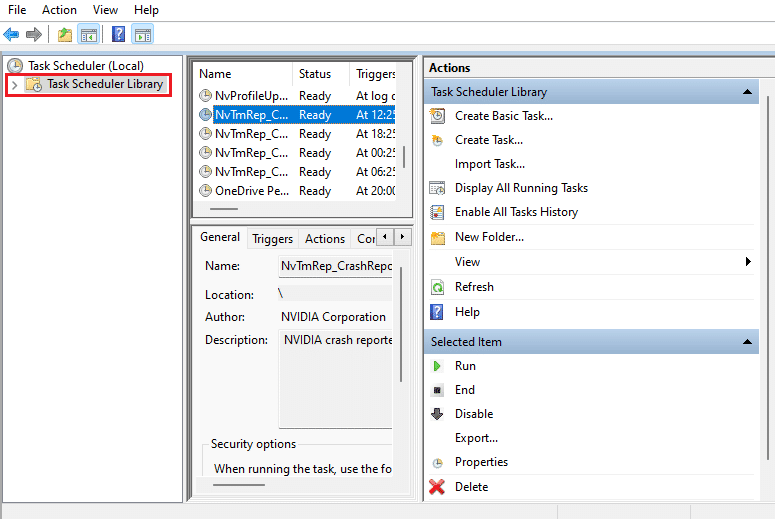
4. Поиск задач NvTm.
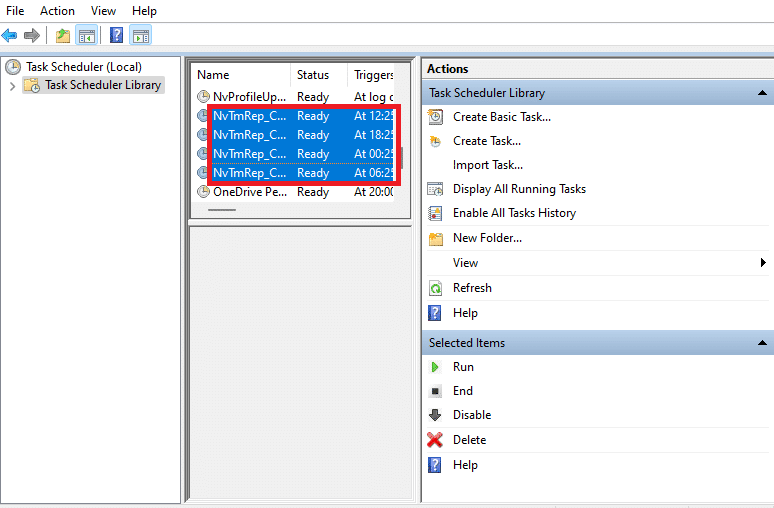
5. Щелкните правой кнопкой мыши каждую задачу и выберите Отключить в контекстном меню.
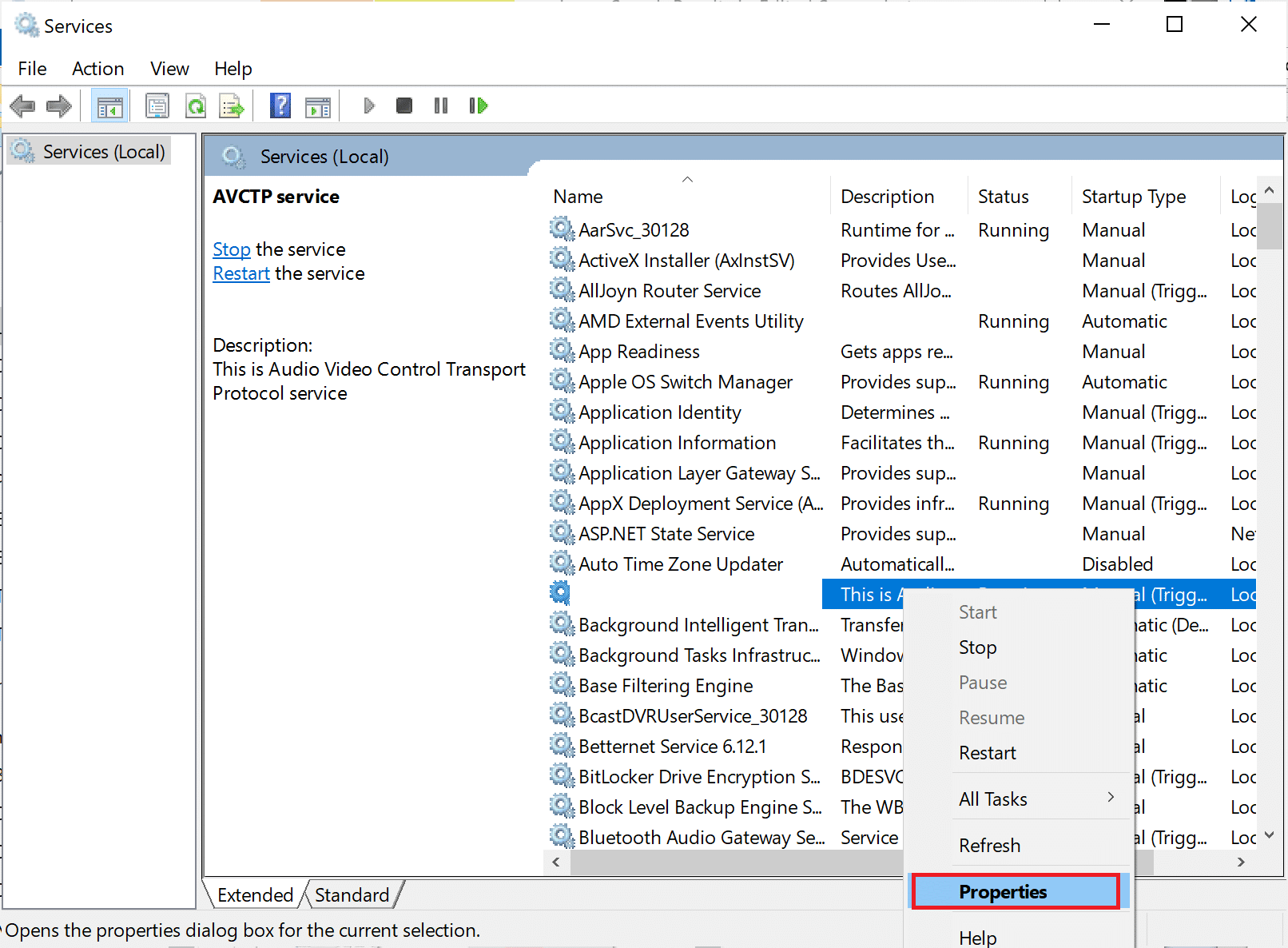
6. Наконец, перезагрузите компьютер.
Способ 5: отключить службу контейнера телеметрии NVIDIA
Контейнер телеметрии NVIDIA сопровождает программное обеспечение NVIDIA в качестве сервисной программы. Это помогает поддерживать журналы и поведение системы. Кроме того, они используются для раскрытия любых нежелательных событий для NVIDIA. Как и в планировщике задач NVIDIA, отключите контейнер телеметрии NVIDIA, чтобы решить проблему высокой загрузки ЦП контейнера NVIDIA. Следуйте инструкциям, чтобы сделать это.
Нужно ли отключать антивирусное ПО перед установкой Windows 11
1. Откройте диалоговое окно «Выполнить», введите services.msc и нажмите клавишу «Ввод», чтобы запустить службы.
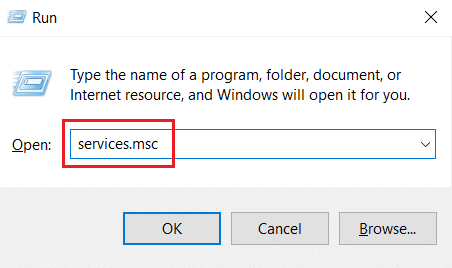
2. Найдите контейнер телеметрии NVIDIA в окне «Службы». Затем щелкните его правой кнопкой мыши и выберите «Свойства» в контекстном меню.
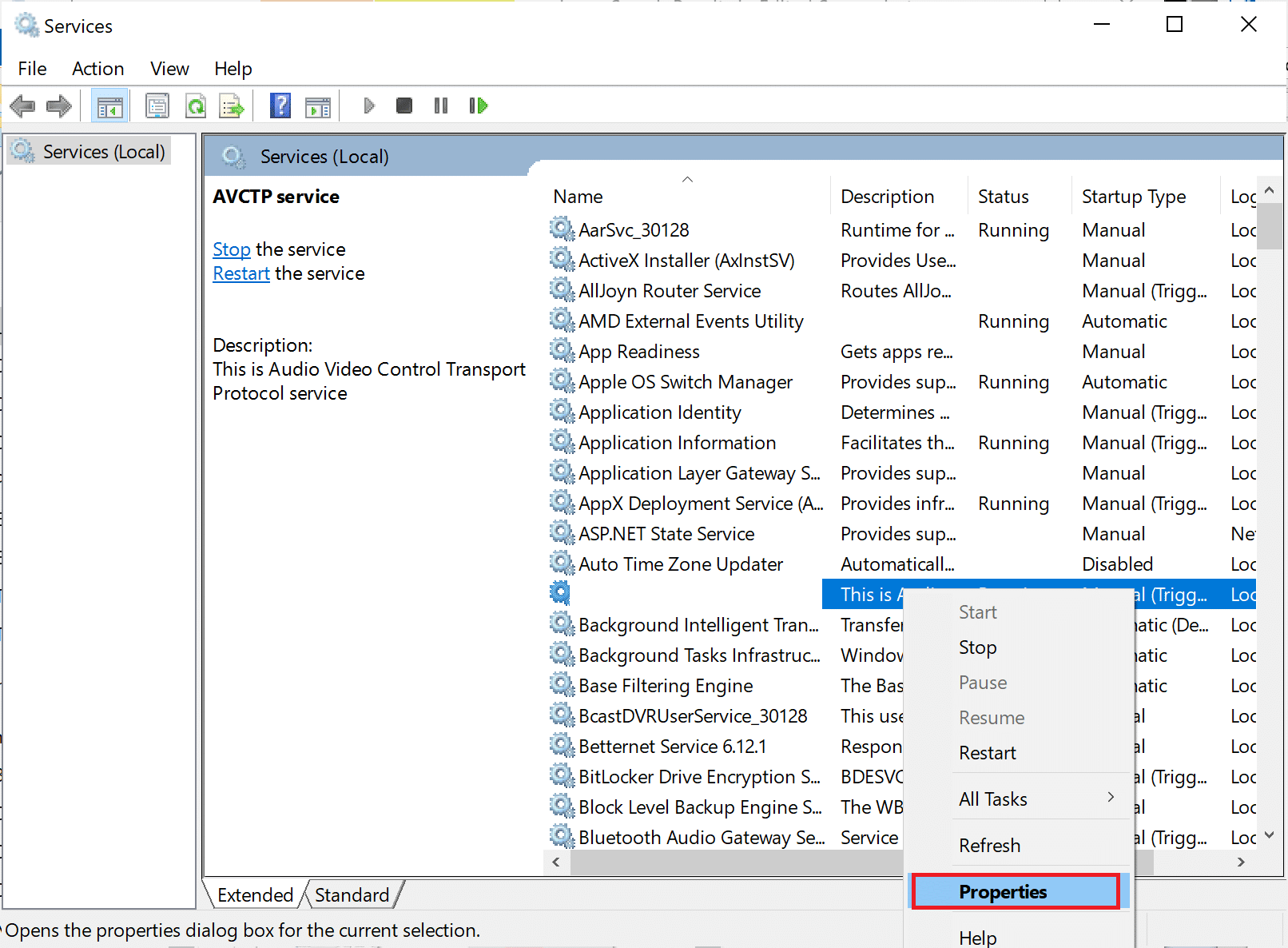
3. Здесь установите для параметра «Тип запуска» значение «Отключено» в раскрывающемся списке.
Примечание. Если статус службы «Работает», нажмите кнопку «Стоп».
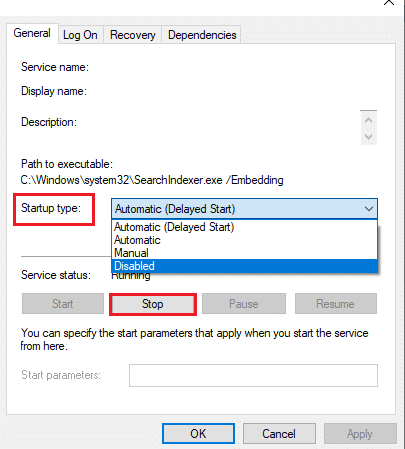
4. Теперь нажмите «Применить», а затем «ОК», чтобы сохранить внесенные изменения.
После этого проверьте, что проблема с высокой загрузкой ЦП в контейнере NVIDIA решена.
Способ 6: перезапустите службы NVIDIA
Простой перезапуск определенных служб, связанных с NVIDIA, может решить любую проблему, связанную с памятью компьютера. Это связано с тем, что некоторые службы ограничивают работу графического процессора на полную мощность и, таким образом, вызывают высокую загрузку ЦП. Вот как перезапустить некоторые сервисы NVIDIA.
1. Запустите службы из диалогового окна «Выполнить».
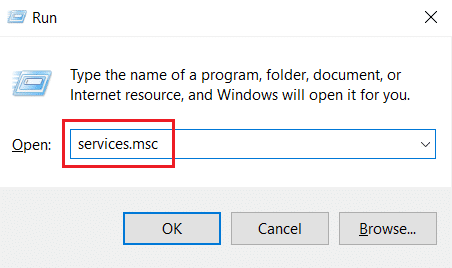
2. В окне «Службы» найдите «Локальная система NVIDIA Display Container» в списке служб. Затем щелкните его правой кнопкой мыши и выберите «Стоп» в контекстном меню.
3. Теперь еще раз щелкните правой кнопкой мыши локальную систему контейнера дисплея NVIDIA и выберите «Перезагрузить» в раскрывающемся меню.
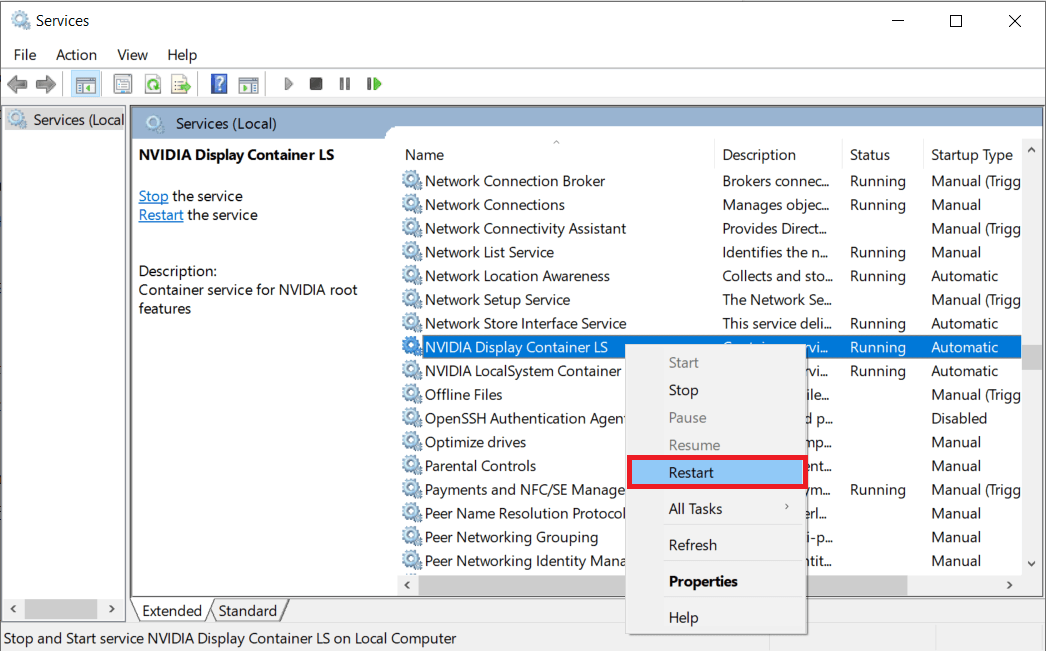
4. Повторите описанные выше шаги, чтобы перезапустить следующие службы:
- Контейнер дисплея NVIDIA LS
- Контейнер NVIDIA FrameView SDK
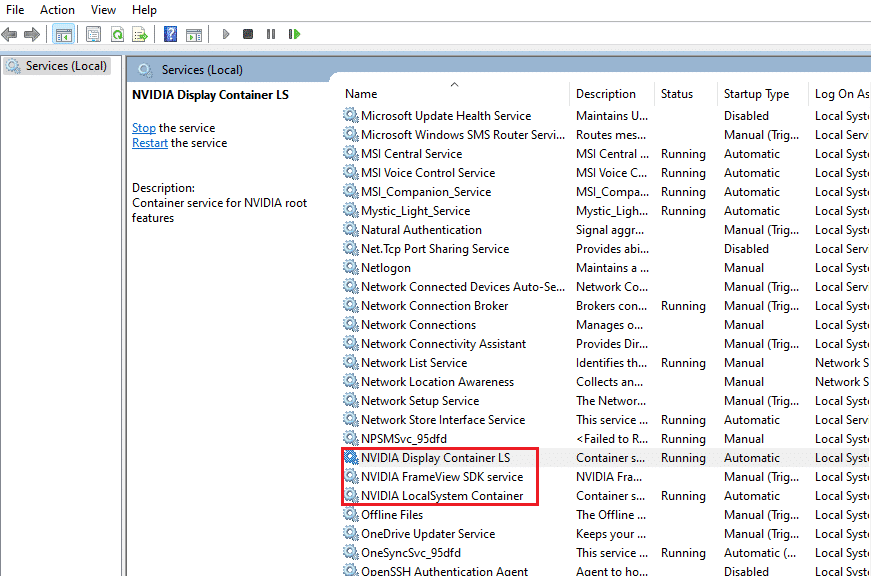
Способ 7: отключить атрибут Shadowplay
Если в GeForce Experience присутствует атрибут Shadowplay, который используется для записи игрового процесса и захвата изображений во время игры, что мешает игре, может появиться ошибка. Поэтому отключите функцию наложения в игре. Выполните шаги, указанные ниже, чтобы сделать это.
1. Запустите приложение GeForce Experience.
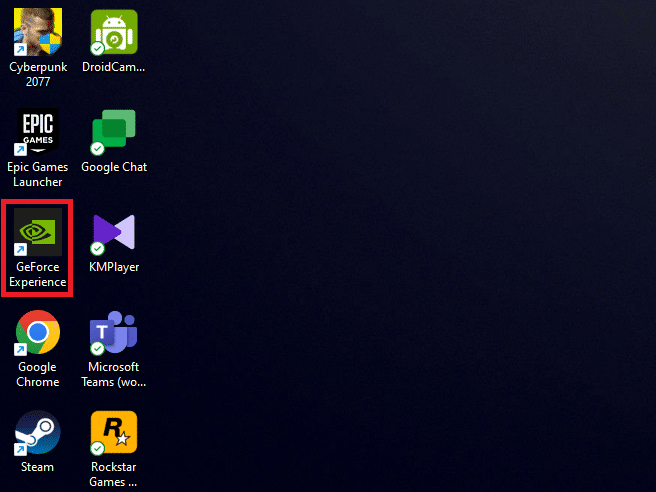
2. Войдите в систему с учетными данными своей учетной записи, если вы еще не вошли в систему, и подождите несколько секунд.
3. Затем щелкните значок шестеренки, чтобы перейти в «Настройки».
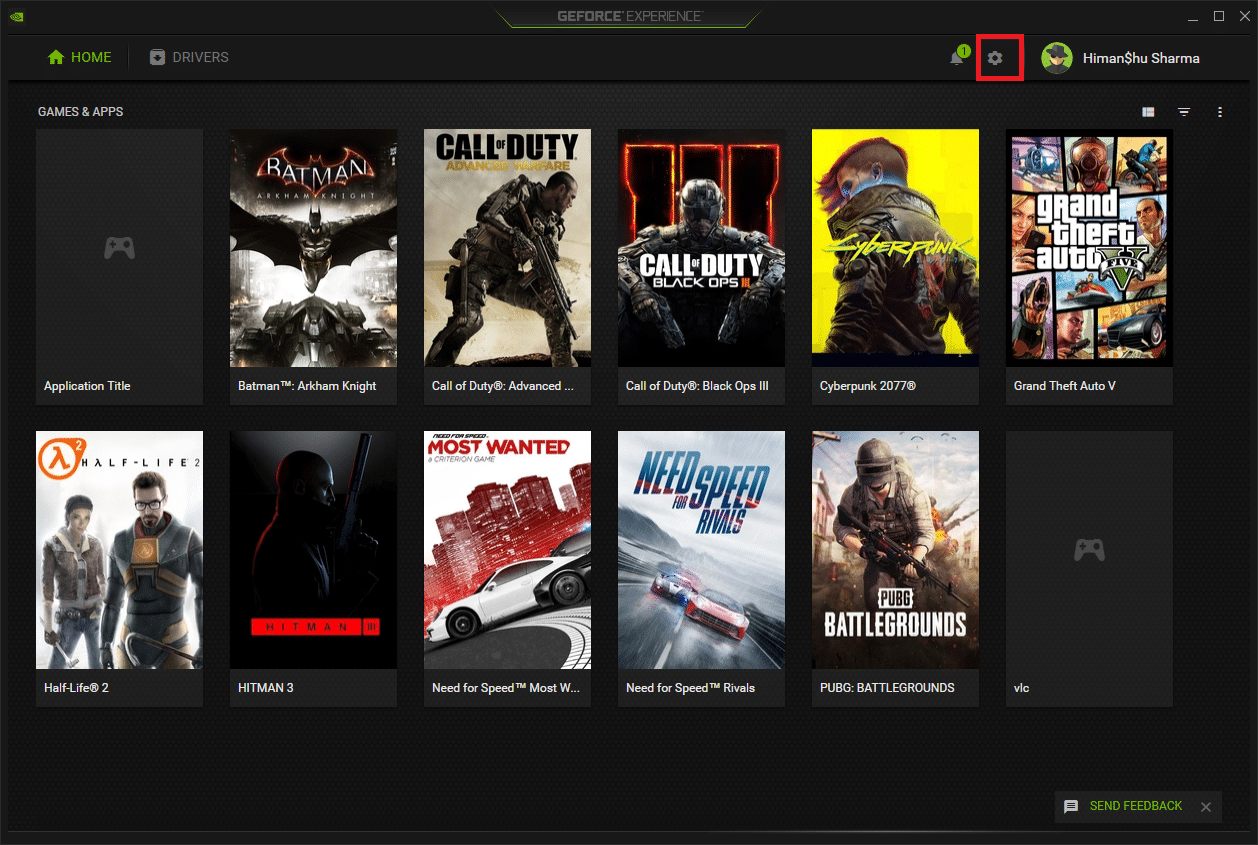
4. На вкладке «Общие» найдите «ВНУТРИ-ИГРОВАЯ ОВЕРЛЕЯ». Выключите его, чтобы отключить его рабочий режим.
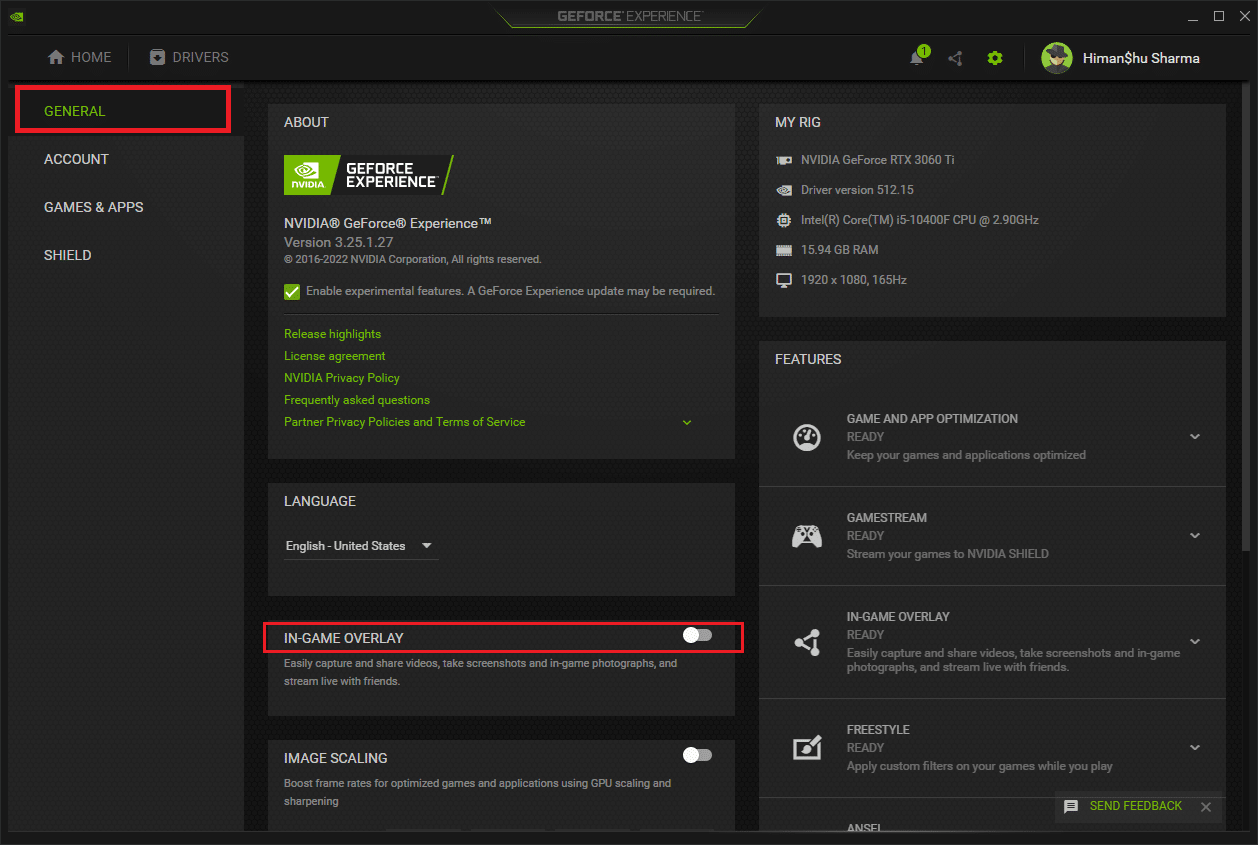
Способ 8: отключить nvdisplay.container.exe
Обычная проблема с контейнером NVIDIA заключается в том, что всякий раз, когда устанавливается новое программное обеспечение или драйвер, добавляется новый источник каталога файлов. Теперь такие файлы мешают работе программного обеспечения и создают конфликт. Также обратите внимание, что удаление этих файлов не приводит к потере или повреждению данных. Поэтому следуйте приведенным ниже инструкциям и удалите эти вновь созданные файлы, чтобы устранить проблему с высоким использованием памяти контейнера NVIDIA.
Как проверить историю распечатанных документов в Windows 10
1. Нажмите одновременно клавиши Windows + E и запустите Проводник.
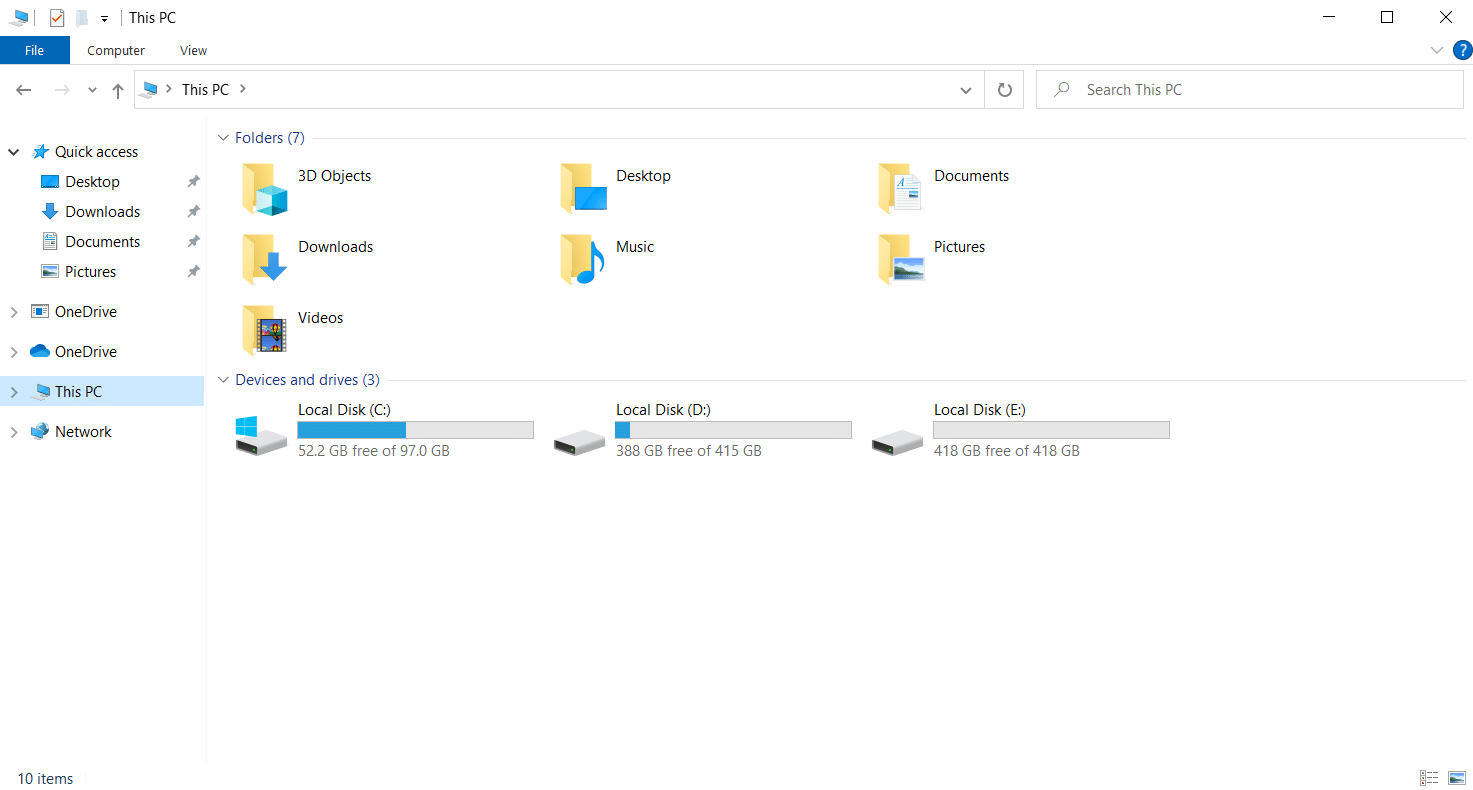
2. Перейдите к следующему пути к папке.
C:Program FilesNVIDIA CorporationDisplay.NvContainerpluginsLocalSystem
Примечание. Расположение может различаться в зависимости от вашей установки.
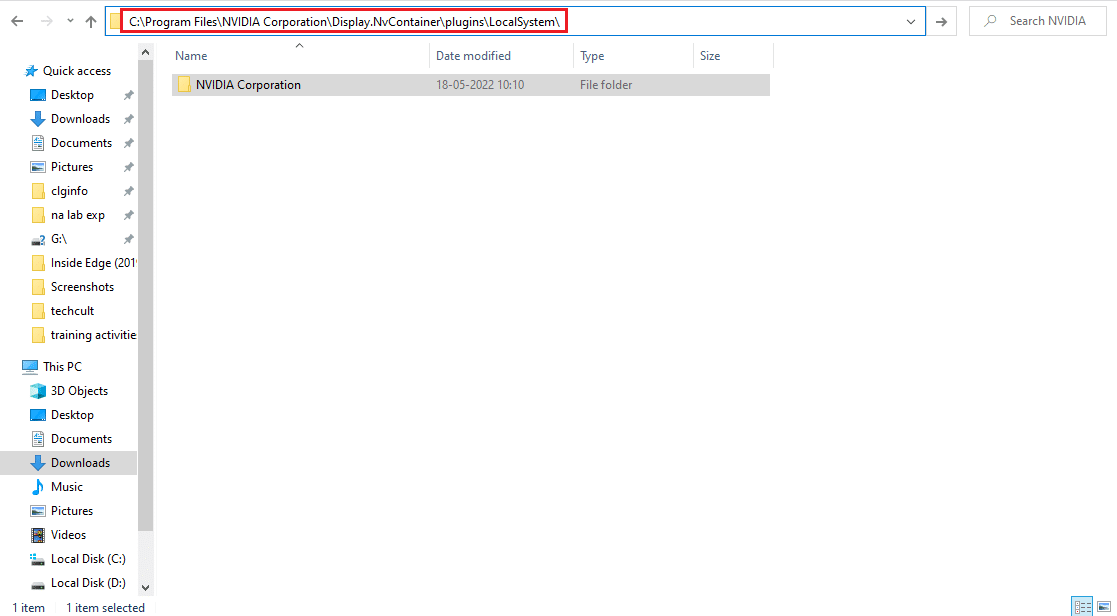
3. Выберите папку DisplayDriverRAS и одновременно нажмите клавиши Shift + Delete. Затем перейдите к указанному пути к папке ниже.
C:Program FilesNVIDIA Corporation
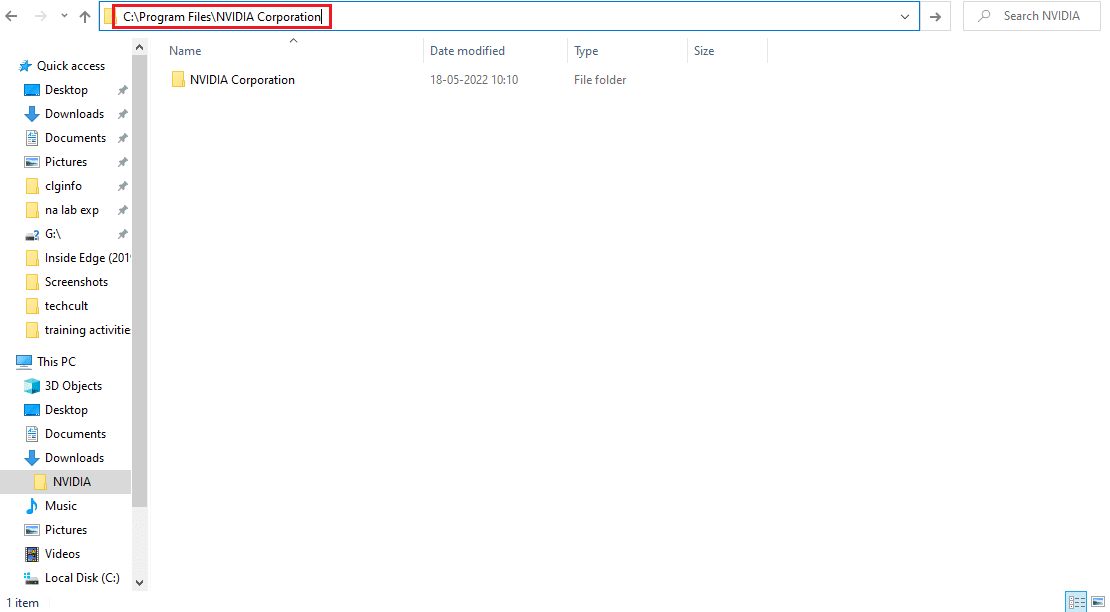
4. Еще раз удаляем папку и отсюда.
5. Нажмите одновременно клавиши Ctrl + Shift + Esc, чтобы открыть диспетчер задач.
6. Выберите процесс nvdisplay.container.exe и нажмите кнопку «Завершить задачу».
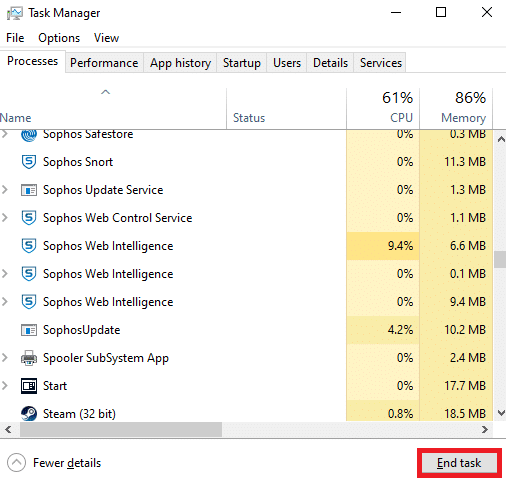
7. Наконец, перезагрузите компьютер и проверьте, исправлено ли использование памяти контейнером NVIDIA.
Способ 9: удалить GeForce Experience
GeForce оснащена графической картой GeForce, хотя приложение разработано NVIDIA. В некоторых случаях пользователи сталкивались с проблемами использования памяти контейнера NVIDIA сразу после установки этого программного обеспечения. Следовательно, выполните указанные ниже шаги и удалите приложение GeForce Experience.
1. Нажмите клавишу Windows и введите control в строке поиска. Нажмите «Открыть», чтобы запустить приложение «Панель управления».
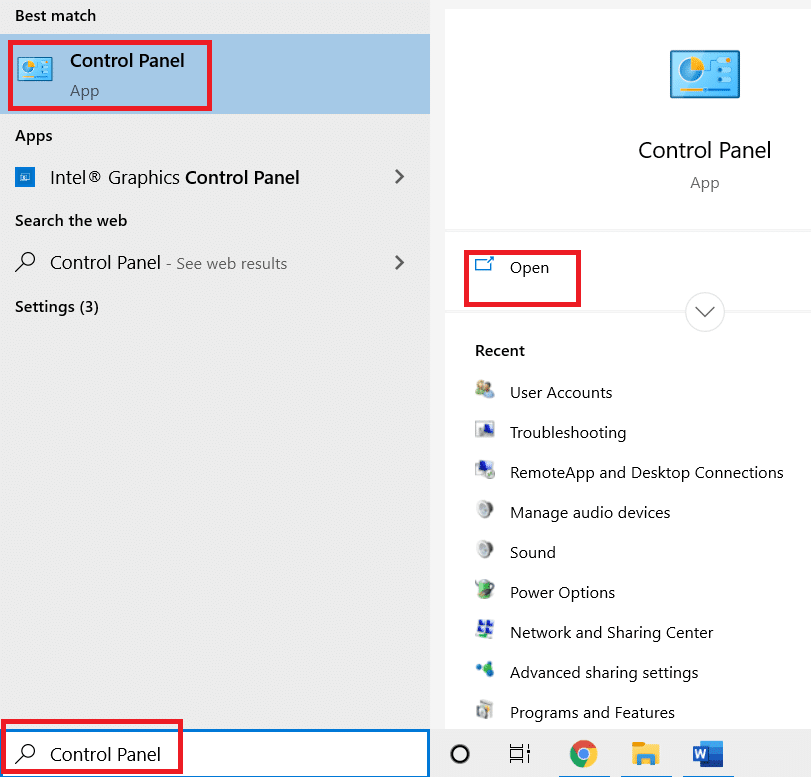
2. Задайте «Просмотр по > категории», затем нажмите «Программы».
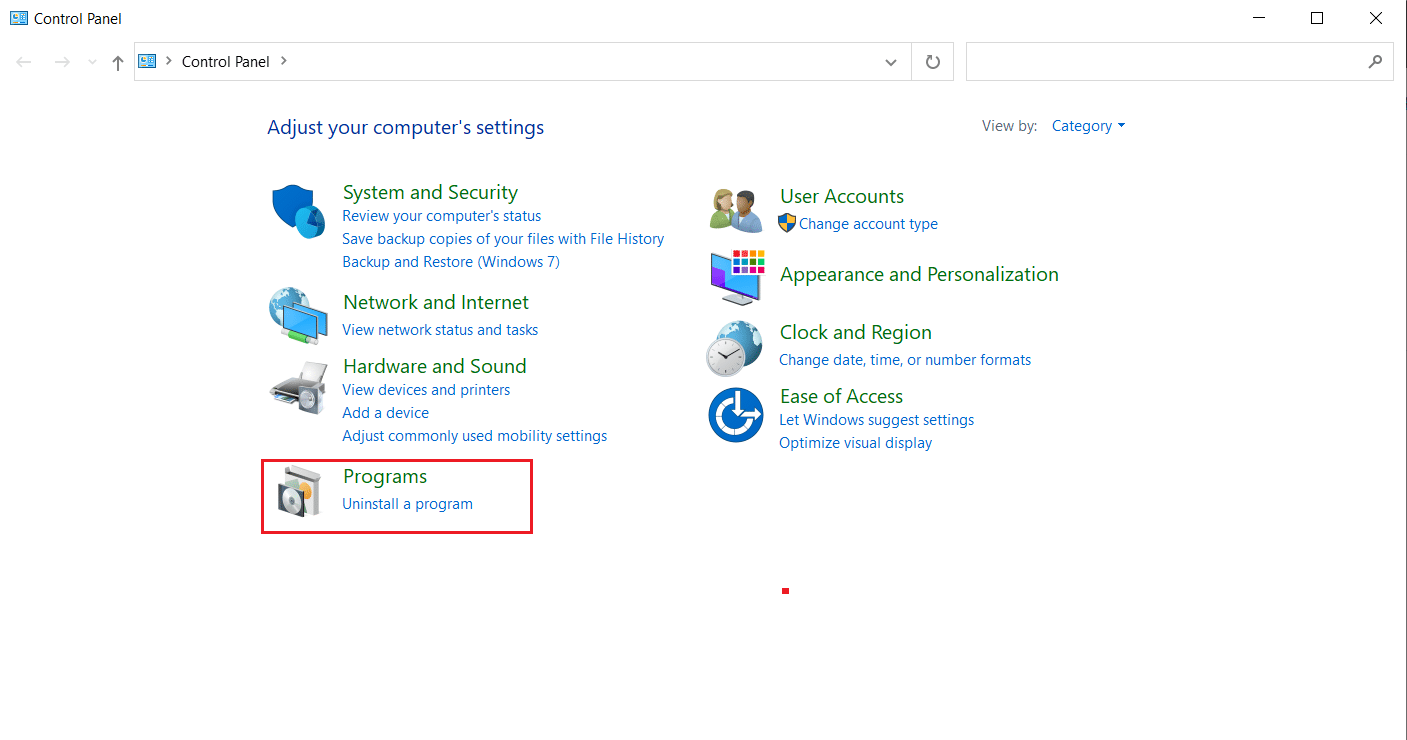
3. Нажмите «Удалить программу» в разделе «Программы и компоненты».
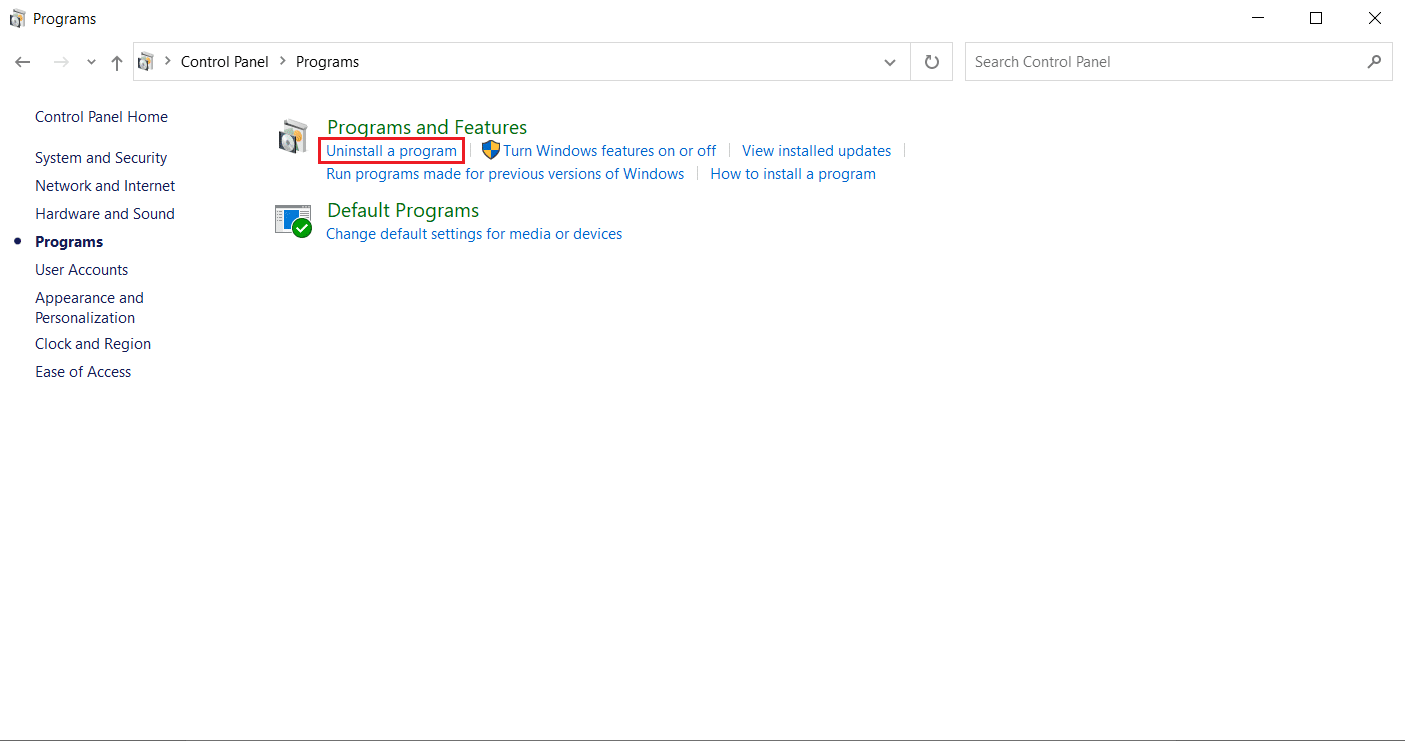
4. Найдите NVIDIA GeForce Experience в списке программ. Щелкните его правой кнопкой мыши и выберите «Удалить».
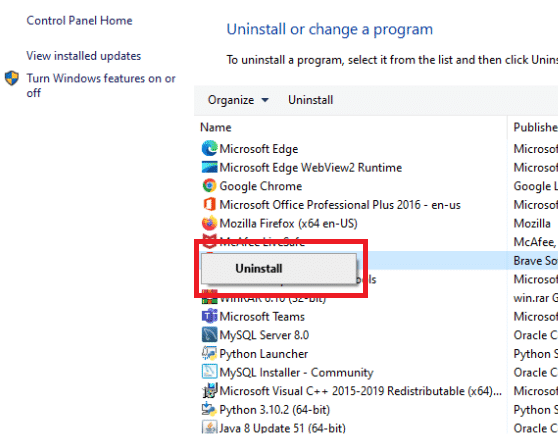
5. Щелкните Удалить в окне подтверждения.
6. Сейчас. перезагрузите компьютер и проверьте, устранена ли высокая загрузка ЦП контейнера NVIDIA.
Метод 10: удалить пакет контейнера телеметрии
Все еще не повезло? Тогда есть один последний метод, чтобы попробовать. Но обратите внимание, что это решение не рекомендуется в качестве потенциального исправления, поскольку оно может повредить систему. Обязательно создайте точку восстановления, прежде чем опробовать этот метод. Прочтите наше руководство о том, как создать точку восстановления системы в Windows 10, чтобы создать резервную копию.
Пакет контейнера телеметрии — это тот, который контролирует весь процесс. Таким образом, его удаление решило проблему высокой загрузки ЦП для многих пользователей. Вот как это сделать.
1. Нажмите клавишу Windows и введите «Командная строка», затем нажмите «Запуск от имени администратора».
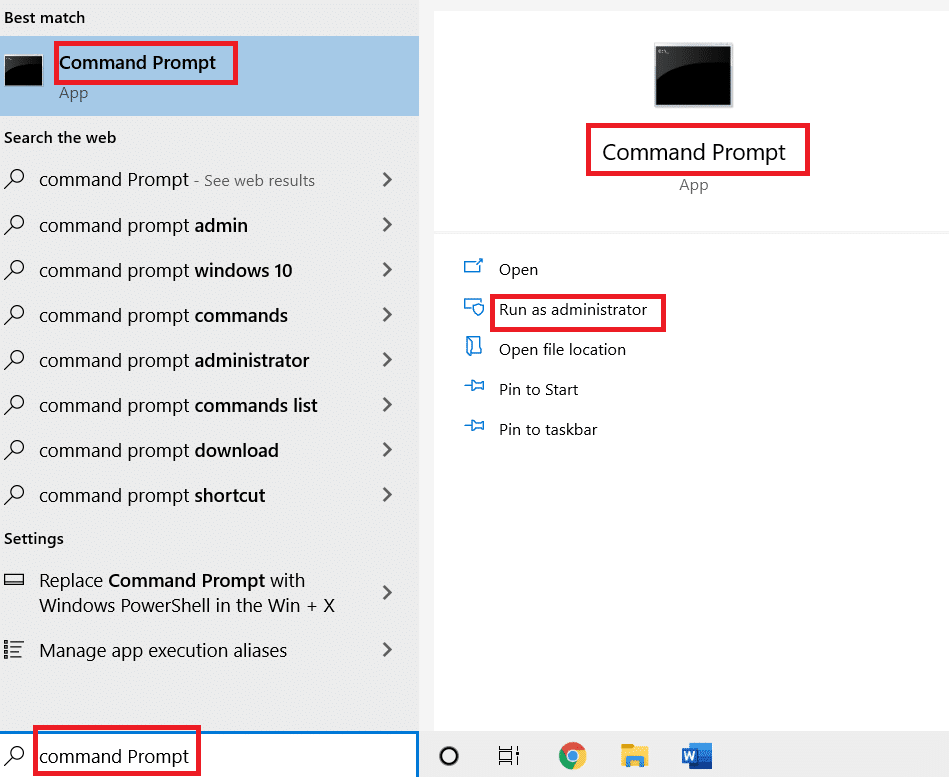
2. Введите следующую команду и нажмите клавишу Enter, чтобы выполнить ее.
rundll32 «%PROGRAMFILES%NVIDIA CorporationInstaller2InstallerCoreNVI2.DLL»,UninstallPackage NvTelemetryContainer

Проверьте, устранил ли этот метод проблему высокой загрузки ЦП контейнера NVIDIA.
Что делать, если GeForce Experience не работает или не запускается
GeForce Experience – это программа, обеспечивающая должную работоспособность видеокарты и оптимизирующая работу компьютерных игр. Но с ней достаточно часто случаются неполадки, устранить которые обычно не сложно.
Ошибка «Что-то пошло не так»

Иногда при включении компьютера Nvidia GeForce Experience не запускается и выскакивает ошибка с надписью «Что-то пошло не так», при этом может высвечиваться сообщение «прекращена работа программы».
Такой сбой происходит из-за неполадок в драйверах, неправильной работе GeForce Experience или незапущенной фоновой службе.
Остановка процессов и перезапуск приложений
Сначала нужно попробовать остановить и перезапустить все процессы, связанные с Nvidia. Для этого нужно с помощью быстрой комбинации «Win + R» открыть окно «Выполнить» и набрать taskmgr. После чего откроется диспетчер задач, в котором нужно открыть вкладку «Службы», найти службы, связанные с Nvidia, выключить и запустить заново.
Перенастройка служб

Если не работает GeForce Experience в Windows 7, 8, 10, можно попробовать настроить главную службу Nvidia, обеспечивающую загрузку приложений. Обычно она выключена. Для ее запуска нужно вызвать окно «Выполнить» сочетанием «Win + R» и набрать services.msc.

Появиться список служб. Левой кнопкой мыши дважды нажать на NVIDIA Display Container LS и поменять тип запуска:

Далее в том же меню «Выполнить» нужно набрать «msconfig», появится окно «Конфигурация системы». Следует убрать галочку снизу в строке «Не отображать службы Майкрософт» для облегчения поиска нужных служб. Отметить галочками службы NVIDIA, перезагрузить компьютер, после чего проверить, работают ли они.
Обновление драйверов

Для обновления драйверов нужно зайти на официальный сайт Nvidia. В окне с выбором версии системы и серии видеокарты установить нужные значения, в соответствии с которыми будет выбран драйвер для скачивания.
Что делать, если не включается планшет – причины и решение

После загрузки нужно запустить исполняемый файл, который распакует содержимое в выбранную папку.
Установка начнется сразу после распаковки. Следует выбрать выборочную установку, чтобы можно было отметить нужные компоненты. Обязательно выбрать GeForce Experience и поставить галочку в графе «Выполнить чистую установку», чтобы в системе не осталось старых версий программного обеспечения.
Переустановка утилиты
Иногда сбой может быть непосредственно в самой программе. Для полной переустановки GeForce Experience нужно зайти на сайт NVIDIA и скачать пак драйверов для компьютера, который будет включать в себя утилиту.
Обновление системы
Если вышеперечисленные способы не помогли, можно попробовать обновить Windows. По умолчанию Windows 10 обновляется автоматически, но если автообновление отключено, то порядок действий такой:
- меню «Пуск»;
- иконка «Параметры»;
- открыть «Обновление и безопасность»;
- выбрать пункт «Центр обновленийWindows»;
- нажать на «Проверить наличие обновлений».
Если система найдет обновления, она установит их автоматически.
Запуск в режиме совместимости

ДжиФорс Экспириенс может вызывать ошибку «Что-то пошло не так» в связи с несовместимостью. Чтобы это исправить, необходимо вызвать свойства ярлыка программы и установить галочки на пунктах «Запустить в режиме совместимости» (и указать операционную систему) и «Запускать от имени Администратора».
После чего нажать «ОК» и в дальнейшем запускать программу через ярлык.
Не работает автоматический запуск
Если GF Experience не запускается при старте системы, в первую очередь нужно понять, почему программа не загружается в фоновом режиме при включении компьютера (т. к. она добавляется в автозагрузку автоматически).
Проверка автозагрузки
Если процесс GF Experience перестал запускаться с загрузкой операционной системы (ОС), стоит проверить список автозагрузки. Можно использовать утилиту CCleaner. Порядок действий в программе следующий:
- Открыть вкладку «Сервис».

- Зайти в подменю «Автозагрузка».

- В этом меню видны все программы, запускающиеся вместе с системой. Нужно найти NvidiaGeForceExperience, в столбце «Включено» должно быть слово «Да». Если же программы нет, ее нужно полностью переустановить, скачав с сайта Nvidia.

Устраняем ошибку – выходное аудиоустройство не установлено
Нехватка оперативной памяти
Когда в автозагрузке слишком много задач, компьютер перегружается, и часть программ, в том числе GeForce Experience просто не запускается. Особенно часто это происходит на устройствах с малым количеством оперативной памяти. Но даже в этом случае работу ПК можно оптимизировать:
- В первую очередь стоит удалить ненужные программы, файлы и папки, а также очистить корзину.
- После очистки жесткого диска необходимо очистить оперативную память. Сделать это можно используя CCleaner:
- открыть вкладку «Автозагрузка»;

- выбрать ненужные процессы и отключить их;

- перезагрузить ПК.
После этой простой процедуры GeForce Experience должна запускаться при загрузке Windows без проблем.
Код ошибки 0x0001 или 0x0003

При открытии GeForce Experience может появляться ошибка с кодом 0х0001 или 0х0003.
Устранить неисправность также достаточно просто.
Установка бета-версии драйверов
Для исправления ошибки стоит попробовать обновить драйвера (способ был описан выше) либо поставить их бета-версию. Следует помнить, что эта версия драйверов может работать нестабильно, но вместе с тем в ней могут содержаться исправления некоторых ошибок, которые проявляются в предыдущих версиях.
Разрешаем службе взаимодействовать с локальной учетной записью
С помощью команды «services.msc» в окне «Выполнить» следует открыть список всех служб. Нужно найти NVIDIA Telemetry Container, открыть её свойства. Во вкладке «Вход в систему» отметить галочкой графу, разрешающую взаимодействие с рабочим столом. После перезагрузить компьютер.
Проверяем папки Nvidia
В некоторых случаях директории, в которые установлено программное обеспечение (ПО) Nvidia, могут не иметь нужных разрешений. Чтобы это исправить, необходимо изменить принадлежность этих папок группе «Система»:
- Открыть в Проводнике директорию C:Program Files (x86).
- Выбрать папку NVIDIACorporation, открыть свойства.
- В появившемся меню выбрать раздел «Безопасность» и нажать на кнопку «Дополнительно».

- Откроются дополнительные параметры безопасности для данного каталога. В строке «Владелец» должно быть «Система». Если это не так, нужно нажать на «Изменить».

- Появится окно с выбором. Внизу необходимо ввести «Система», кликнуть на кнопку справа «Проверить имена» и подтвердить нажатием «ОК».

- Осталось подтвердить изменения и перезагрузить ПК. После включения необходимо проверить, пропала ли ошибка.

Как исправить ошибку с кодом 105 в браузере
Удаляем драйвера
Существует несколько программ для полного удаления драйвера видеокарты вместе с утилитой. Например, можно использовать Display Driver Uninstaller. Порядок действий:

- Открыть программу.
- Выбрать видеодрайвер.
- Нажать кнопку «Удалить и перезагрузить».
- Выполнить перезагрузку ПК.
После этих действий установить драйвер заново (способ описан выше в пункте Обновление драйверов).
Общие способы решения
Есть еще несколько способов исправить проблему с запуском GF Experience в Windows 7, 8, 10, которые иногда решают проблему. Они на зависят от ошибки и их можно выполнять даже для простой профилактики системы.
Проверка на вирусы
Программа GF Experience может не запускаться из-за деятельности вирусов. Нужно проверить систему на их наличие (например, с помощью Dr.Web Cureit, AdwCleaner, AVZ и т.д.) и перезапустить ПК.
Проверка памяти
Стоит почистить оперативную память (к примеру, с помощью CCleaner). Удалить ненужные файлы, очистить автозагрузку от ненужных программ.
Ошибки в реестре
Для проверки ошибок в реестре также подойдет CCleaner. Такая проверка нужна, если программа не работает должным образом, но записана в реестре как исполняемая задача.
Источник: composs.ru